Diverse metode de a reda videoclipuri pe ecranul unei mașini pe care te poți baza
Un ecran de mașină este un afișaj electronic care oferă șoferilor și pasagerilor diverse informații și funcții de divertisment. Una dintre caracteristicile de divertisment pe care le poate oferi este că poate reda videoclipuri.
Te întrebi cum redați videoclipuri pe ecranul unei mașini? Dacă da, îți oferim spatele. Această postare vă va oferi informații complete, benefice pentru dvs. Se vor discuta despre câteva pregătiri pe care trebuie să le faceți înainte de a reda videoclipuri și ce tipuri de videoclipuri pot fi redate pe ecranul mașinii. De asemenea, va prezenta modalități de a reda videoclipuri pe ecranul mașinii, care include conversia dacă fișierul dvs. video nu este acceptat.
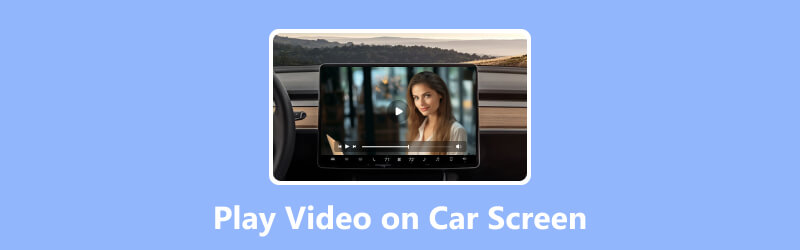
CONȚINUTUL PAGINII
Partea 1. Pregătiri înainte de a reda videoclipuri pe ecranul mașinii
Înainte de a reda videoclipuri pe ecranul unei mașini, există numeroase pregătiri pe care ar trebui să le luați în considerare. Pregătirile incluse sunt compatibilitatea mașinii, formatele media acceptate, rezoluția video acceptată și înțelegerea compatibilității mașinii cu ecranul dvs. Iată defalcarea fiecărui aspect:
Compatibilitate auto
Nu toate ecranele mașinii acceptă redarea video, așa că este necesară verificarea dacă sistemul de infotainment sau multimedia al mașinii dvs. are capabilități de redare video. Aceste informații pot fi găsite de obicei în manualul de utilizare al mașinii sau contactând producătorul.
Formate media acceptate
Ecranele mașinii acceptă de obicei formate media populare pentru redarea video. De obicei, acceptă formate precum MP4, MKV, WMV și AVI. Cu toate acestea, formatele acceptate pot fi variate în funcție de modelul mașinii și de sistemul multimedia.
Rezoluție video acceptată
Ecranele auto au diferite rezoluții de ecran; cunoașterea rezoluției video acceptate este esențială pentru a asigura o redare mai clară. Rezoluțiile comune includ 480p (definiție standard), 720p (definiție înaltă) și 1080p (definiție completă înaltă). Dar unele ecrane de mașină de ultimă generație pot suporta chiar rezoluții mai mari, cum ar fi 2K sau 4K.
Înțelegerea ecranului mașinii dvs
Familiarizați-vă cu comenzile și caracteristicile ecranului mașinii dvs. Aflați cum să accesați interfața media, să navigați în liste de redare sau foldere, să schimbați setările de redare și să conectați dispozitive externe. Unele ecrane de mașină pot avea caracteristici suplimentare, cum ar fi ecrane tactile, conectivitate fără fir sau suport pentru dispozitive media externe, cum ar fi playere DVD sau console de jocuri.
Partea 2. Ce fel de videoclipuri pot fi redate pe ecranul unei mașini
Ecranul unei mașini poate reda de obicei diferite tipuri de videoclipuri, cum ar fi videoclipuri înregistrate, videoclipuri descărcate sau transferate, videoclipuri muzicale și multe altele. În plus, poate reda filme salvate pe DVD-uri/discuri Blu-ray, emisiuni TV și chiar videoclipuri de la serviciile de streaming. Iată introducerea fiecărui tip:
Videoclipuri
1. Videoclipuri înregistrate
Aceste videoclipuri sunt de obicei salvate într-un format compatibil, cum ar fi MP4 sau AVI, și pot fi transferate pe un card SD sau pe o unitate USB pentru redare pe ecranul mașinii.
2. Videoclipuri descărcate sau transferate
Acestea sunt videoclipuri pe care le-ați descărcat de pe internet sau pe care le-ați transferat de pe un alt dispozitiv pe un card SD, o unitate USB sau un hard disk extern. Acestea includ filme, emisiuni TV sau conținut video de care aveți nevoie legal. Asigurați-vă că aceste videoclipuri sunt salvate într-un format și rezoluție compatibile acceptate de ecranul mașinii dvs.
3. Videoclipuri muzicale
Combină elemente audio și video pentru a îmbunătăți experiența de ascultare a muzicii. Puteți descărca videoclipuri muzicale de pe diverse platforme și le puteți reda pe ecranul mașinii. Ca și alte videoclipuri, asigurați-vă că fișierele video muzicale sunt compatibile cu rezoluția ecranului mașinii dvs.
Filme
1. Filme descărcate
Aceste videoclipuri sunt de obicei descărcate din surse online. Un ecran de mașină redă de obicei videoclipurile descărcate, cu condiția să fie într-un format și rezoluție compatibile. Există mai multe aspecte de luat în considerare atunci când vine vorba de filmele descărcate, inclusiv formatul video, rezoluția, formatul audio și subtitrarea. Pentru a reda filme descărcate pe ecranul mașinii, trebuie să urmăriți resurse, cum ar fi fișiere de film, mediu de stocare, slot pentru card SD/USB și navigare prin fișiere.
2. Filme salvate pe DVD-uri/discuri Blu-ray
Dacă mașina dvs. are un player DVD-Blu-ray încorporat, puteți reda filme salvate pe aceste formate media fizice. DVD-urile au o rezoluție video mai mică decât discurile Blu-ray, dar pot oferi totuși o experiență plăcută de vizionare în mașină. Asigurați-vă că mașina dvs. are unitatea de disc esențială și acceptă formatul de disc specific (DVD sau Blu-ray).
Seriale TV
Puteți juca pe ecranul mașinii cu emisiuni TV salvate pe dispozitive de stocare precum USB sau hard disk-uri externe. Emisiunile TV sunt de obicei împărțite în episoade; le puteți organiza în liste de redare pentru o navigare ușoară. Asigurați-vă că formatul video și rezoluția episoadelor emisiunii TV sunt compatibile cu ecranul mașinii dvs.
Servicii de streaming
Unele ecrane auto oferă aplicații încorporate care pot fi accesate pentru servicii de streaming. Vă permite să accesați platforme video populare pe ecranul mașinii, cum ar fi Netflix, Amazon Prime Video, Youtube sau Huli. Serviciile de streaming necesită o conexiune la internet; este posibil să aveți nevoie de un anumit serviciu pentru a accesa conținutul.
Partea 3. Modalități comune de a reda videoclipuri pe ecranul mașinii
Redați videoclipuri de pe un dispozitiv mobil pe un ecran de mașină
Puteți folosi diverse metode pentru a transmite videoclipuri de pe un dispozitiv mobil pe ecranul mașinii. Iată câteva metode populare pentru a realiza acest lucru:
1. Conectivitate dispozitiv mobil
Cele mai moderne ecrane auto acceptă opțiuni de conectivitate, cum ar fi Bluetooth, USB sau porturi auxiliare. Puteți să vă conectați smartphone-ul la ecranul mașinii folosind una dintre aceste metode și să redați videoclipuri direct de pe mașina dvs. Iată cum să redați videoclipuri pe ecranul unei mașini de pe un dispozitiv mobil:
◆ Bluetooth
Asociați-vă dispozitivul mobil cu sistemul Bluetooth al mașinii. Când sunteți conectat, puteți utiliza comenzile media de pe interfața mașinii pentru a reda videoclipuri stocate pe dispozitiv. Rețineți că Bluetooth poate avea limitări în ceea ce privește rezoluția și calitatea video.
◆ Conexiune USB
Conectați-vă dispozitivul mobil la ecranul mașinii folosind un cablu USB. Unele ecrane de mașină acceptă redarea media USB, permițându-vă să navigați în sistemul de fișiere al dispozitivului și să redați direct videoclipuri.
◆ Intrare auxiliară
Dacă ecranul mașinii dvs. are o intrare auxiliară, puteți utiliza audio compatibil pentru a conecta mufa pentru căști a smartphone-ului dvs. la portul auxiliar al mașinii. Această metodă va transmite doar audio, așa că poate fi necesar să utilizați ecranul dispozitivului mobil pentru a reda videoclipul.
2. Oglindirea dispozitivului mobil
O altă metodă este să oglindiți ecranul dispozitivului dvs. mobil pe ecranul mașinii, permițându-vă să transmiteți direct videoclipuri sau conținut. Această metodă necesită funcții sau aplicații specifice și este posibil să nu fie disponibilă pe toate ecranele mașinii. Iată două metode comune de oglindire:
◆ Oglindirea ecranului fără fir
Unele ecrane de mașină acceptă tehnologia de oglindire a ecranului fără fir, cum ar fi Apple CarPlay pentru iPhone și Android Auto pentru Android. Aceste tehnologii vă permit să oglindiți fără fir ecranul dispozitivului dvs. mobil pe ecranul mașinii, inclusiv redarea video. Verificați dacă ecranul mașinii dvs. acceptă aceste tehnologii și urmați instrucțiunile de configurare respective.
◆ Oglindirea ecranului cu fir
Puteți utiliza conexiuni prin cablu precum MHL și HDMI dacă ecranul mașinii nu acceptă oglindire fără fir. Necesită un MHL sau HDMI capabil și o intrare MHL sau HDMI disponibilă pe ecranul mașinii. Puteți oglindi ecranul dispozitivului dvs. mobil și puteți reda videoclipuri direct atunci când sunteți conectat.
3. Aplicații de streaming pentru dispozitive mobile
Unele ecrane de mașină au aplicații încorporate care acceptă servicii de streaming. Puteți instala aplicații de streaming precum Netflix, Youtube sau Hulu pe dispozitivul dvs. mobil. Apoi, redați videoclipuri direct din acele aplicații de pe ecran. Această metodă necesită o conexiune activă la internet; poate fi necesar să vă conectați la conturile serviciului de streaming.
Redați videoclipuri prin USB
Pentru a reda filme prin USB pe ecranul unei mașini, trebuie să vă asigurați că filmele sunt într-un format compatibil. Dacă nu este într-un format adecvat, aveți nevoie ca fișierul dvs. de film să fie supus unui proces de conversie și să alegeți un format acceptat. Cu asta, luați în considerare utilizarea Vidmore Video Converter pentru a vă ajuta să convertiți fișierul filmului într-un alt format.
Vidmore Video Converter funcționează în primul rând ca un convertor infuzat cu o mulțime de funcții încorporate. Acest program acceptă numeroase formate, inclusiv formatele acceptate în mod obișnuit ale ecranelor auto, cum ar fi MP4, MKV, WMV și AVI. Din acest motiv, puteți converti formatul de fișier film neacceptat într-unul acceptat de ecranul mașinii. Pe lângă conversie, puteți îmbunătăți calitatea filmului pentru a-l face mai clar și mai realist pe ecran.
Ești gata să faci toate acestea? Dacă da, aflați mai jos cum să redați videoclipuri pe ecranul unei mașini de pe USB:
Pasul 1. Descărcați și instalați Vidmore Video Converter pe desktop și continuați să-l lansați.
Pasul 2. Mergeți la Convertor fila și faceți clic pe Adauga fisier pentru a importa fișierul film pe care doriți să îl convertiți.
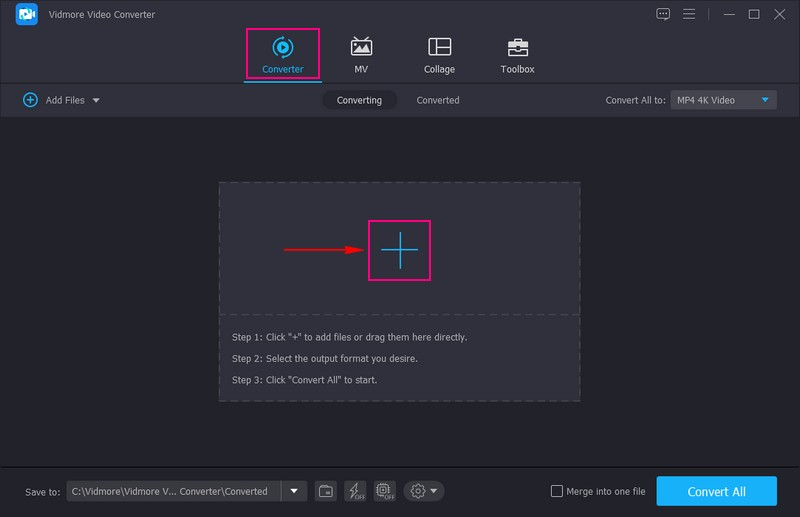
Pasul 3. Du-te la Meniul Profil în colțul din dreapta al fișierului importat și selectați un format de ieșire compatibil cu ecranul mașinii dvs. Puteți alege MP3, MKV, WMV, și AVI, deoarece sunt formatele acceptate de ecranul auto obișnuit.
Opțional, pe baza specificațiilor ecranului mașinii, puteți personaliza setările de ieșire, cum ar fi rezoluția, rata de biți, rata de cadre și parametrii audio. Puteți face acest lucru apăsând butonul Setări.
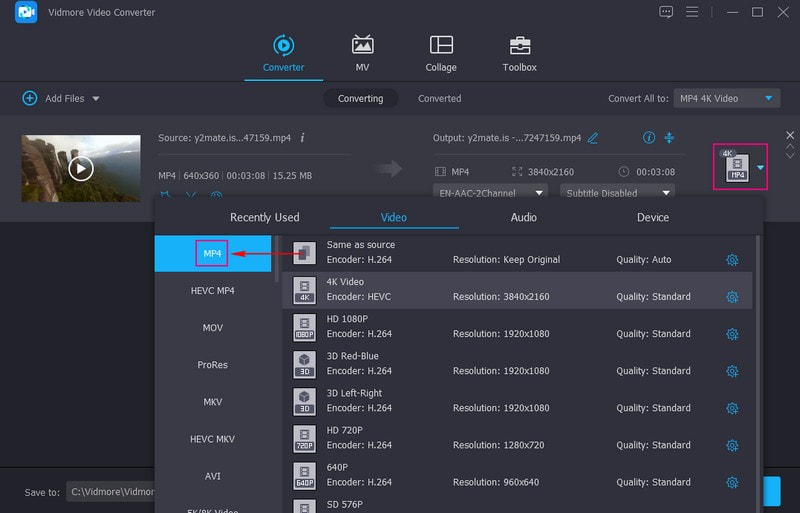
Pasul 4. Odată stabilit, apăsați tasta Convertit butonul pentru a începe procesul de conversie. Așteptați până când conversia este finalizată.
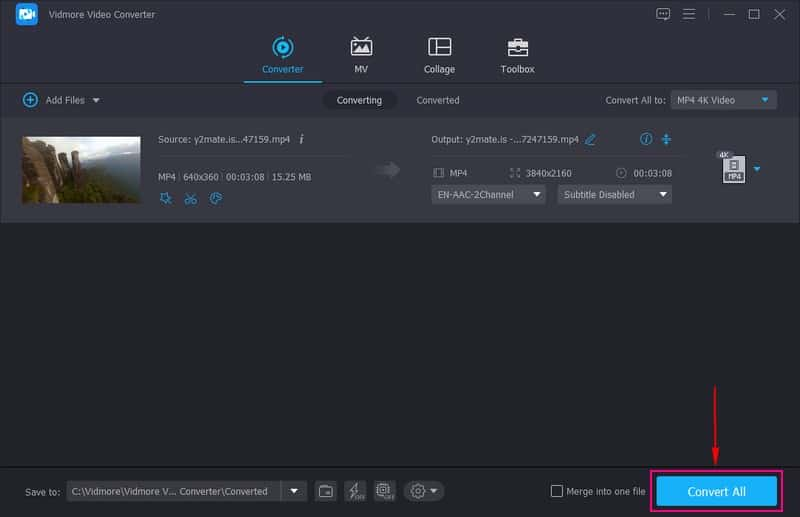
Pasul 5. Conectați unitatea USB la desktop când conversia video este finalizată. Copiați sau trageți fișierul de film convertit din folderul de ieșire Vidmore Video Converter și lipiți-l în unitatea USB.
Introduceți unitatea USB în portul USB al ecranului mașinii. Apoi, utilizați interfața ecranului mașinii pentru a naviga prin unitatea USB și a localiza fișierul film. Trebuie să accesați interfața media sau meniul sursă și să alegeți unitatea USB ca sursă de redare. De acolo, ar trebui să puteți răsfoi prin foldere și să selectați filmul dorit pentru redare.
Canal TV
Redarea canalelor TV pe ecranul unei mașini necesită un receptor TV sau un tuner dedicat și un sistem multimedia compatibil pentru mașină. Iată schema generală a pașilor implicați:
Pasul 1. Instalați un receptor TV sau un tuner compatibil cu modelul dvs. de mașină și sistemul multimedia.
Pasul 2. Conectați o antenă TV externă la receptorul TV sau tunerul. Asigurați-vă că antena este plasată într-o locație care poate primi semnale TV în mod eficient, cum ar fi pe acoperișul mașinii sau lângă fereastră.
Pasul 3. Configurați receptorul TV sau tunerul pe baza instrucțiunilor specifice, care implică scanarea canalelor TV disponibile în zona dvs.
Pasul 4. Conectați receptorul TV sau tunerul la sistemul multimedia al mașinii dvs. Aceasta implică utilizarea AV, HDMI sau alte conexiuni audio și video.
Pasul 5. Când receptorul TV sau tunerul sunt conectate corect, utilizați interfața multimedia a mașinii pentru a accesa funcția TV. De acolo, ar trebui să puteți căuta și selecta canalele TV disponibile și să vizionați când sunteți pe ecranul mașinii.
DVD player portabil
Pentru a reda un DVD player portabil pe ecranul unei mașini, trebuie să conectați playerul DVD la ecranul mașinii folosind conexiuni audio și video. Iată cum:
Pasul 1. Așezați playerul DVD portabil într-o locație convenabilă din mașină.
Pasul 2. Asigurați-vă că DVD playerul portabil este alimentat de bateria încorporată sau conectându-l la o priză din mașină.
Pasul 3. Conectați playerul DVD portabil folosind cabluri audio și video la ecranul mașinii. Conexiunile utilizate în mod obișnuit sunt audio și video compozit și HDMI.
Pasul 4. Pe ecranul mașinii, alegeți sursa de intrare care corespunde conexiunii pe care ați făcut-o la pasul anterior.
Pasul 5. Introduceți un DVD în playerul DVD portabil și utilizați comenzile acestuia pentru a-l reda. Video-ul și audio vor fi transmise pe ecranul mașinii, permițându-vă să vizionați DVD-ul pe un afișaj mai mare.
Partea 4. Întrebări frecvente despre redarea videoclipurilor pe ecranul mașinii
Ce se întâmplă dacă formatul video nu este acceptat de mașina mea?
Dacă mașina dvs. nu acceptă formatul video, trebuie să convertiți fișierul video într-un format compatibil pe care mașina dvs. îl poate reda.
Cum să folosești Apple CarPlay pentru a viziona filme?
Mai întâi, instalați AnyDesk pe iPhone și CarPlay din App Store. Apoi, conectați cele două dispozitive la aceeași conexiune Wi-Fi. Când aplicația se află pe ambele dispozitive, faceți clic pe Setări, apoi pe Partajare ecran și întoarceți-vă pentru a merge la ochelari. Mergeți la CarPlay, faceți clic pe Remote Desk în AnyDesk, apoi introduceți ID-ul iPhone-ului dvs. în câmpul Remote ID și faceți clic pe Conectare. În cele din urmă, faceți clic pe Permite și începeți partajarea ecranului și vizionați filme.
Cum să redați videoclipuri Youtube pe ecranul mașinii?
Pentru oglindirea wireless a ecranului, asigurați-vă că dispozitivul mobil și ecranul mașinii sunt conectate la aceeași rețea Wi-Fi. Activați oglindirea ecranului pe dispozitivul dvs. mobil și accesați opțiunea de oglindire a ecranului de pe ecranul mașinii. Când vă conectați, deschideți Youtube pe dispozitivul mobil și redați videoclipuri, care vor fi reflectate pe ecranul mașinii.
Cum să redați videoclipuri pe CarPlay?
Trebuie să vă asigurați compatibilitatea CarPlay, să vă conectați iPhone-ul și apoi să accesați interfața CarPlay. Pe interfața CarPlay, veți vedea o colecție de aplicații compatibile. Căutați o aplicație video precum Apple TV, Youtube sau Netflix. Răsfoiți și selectați un videoclip și continuați să-l redați.
Cum să redați videoclipuri pe ecranul unei mașini în timp ce conduceți?
Utilizați Android Auto, care este cea mai simplă metodă de a reda videoclipuri de pe orice telefon Android pe ecranul mașinii.
Concluzie
In cele din urma! Ai învățat să te joci și vizionați filme în mașină folosind o mașină ecran. Această postare a oferit informații complete despre redarea videoclipurilor pe ecranele mașinilor. Orice preferi să folosești, te poți baza pe metodele menționate mai sus. Dacă formatul acceptat de ecranul mașinii nu acceptă fișierul dvs. de film, puteți utiliza Vidmore Video Converter pentru a vă ajuta. Vă va ajuta să convertiți fișierul filmului în formatul dorit, care este încă acceptat de redarea media pe ecranul mașinii.


